В свое время корпорация Microsoft затратила почти два года на разработку клавиатуры нового типа, предназначенную для ОС Windows 95. Эта клавиатура была названа Natural Keyboard. В буквальном переводе это означает «естественная клавиатура», в литературном – «эргономичная клавиатура».
К основным отличительным чертам такой клавиатуры можно отнести следующее:
• Развернутые в стороны вертикальные ряды клавиш, относящиеся к зоне действия каждой руки. Пользователь избавлен от напряжения, связанного с необходимостью держать кисти рук параллельно друг другу.
• Профиль алфавитной части клавиатуры представляет собой выпуклую дугу.
• Пользователь избавлен от напряжения, связанного с необходимостью держать кисти рук параллельно плоскости стола.
• Есть подставка для отдыха рук.
На основании вышеизложенного можно сделать вывод, что использование эргономичных клавиатур позволяет существенно увеличить скорость набора текста.
Недостатком таких клавиатур являются несколько большие размеры по сравнению с обычными; кроме того, при переходе с плоской модели на эргономичную требуется некоторое время для привыкания.
Если пользователь много работает с текстом и при этом не ограничен в рабочем пространстве, то для повышения удобства в работе и ускорения набора текста лучше всего приобрести эргономичную клавиатуру.
Дополнительные специализированные группы клавиш
Долгое время клавиатуры имели стандартный набор из 101 клавиши, и, казалось, приобрели полностью законченный вид. Однако развитие операционной системы Windows, появление Интернета и расширение функциональных возможностей персональных компьютеров привели к тому, что новые клавиши стали появляться целыми группами. Эти новые клавиши не являются жизненно необходимыми, поскольку подаваемые ими команды можно воспроизвести с помощью мыши, но, конечно же, с клавиатуры команды вводятся существенно быстрее. Далее мы рассмотрим самые популярные специализированные группы клавиш.
Группа Windows-клавиш
Эта группа появилась первой, почти сразу после выхода операционной системы Windows 95. В группе три клавиши, которые размещаются между Alt и Ctrl: справа от клавиши Пробел находятся клавиши WL и WA (нажатие клавиши WA аналогично щелчку правой кнопкой мыши, которое обычно сопровождается появлением контекстного меню), слева – вторая клавиша WL (нажатие любой из них аналогично нажатию кнопки Пуск в панели задач Windows).
Группа Интернет-клавиш
Быстрое развитие и широкое распространение Интернета привело к появлению на клавиатуре соответствующих клавиш. В большинстве случаев они выполняют следующие функции:
• Подключение к Интернету (через модем);
• Выход на заданный сайт;
• Прием/отправка почты.
Интернет-клавиши обычно располагают в верхней части клавиатуры, над функциональными клавишами. Если пользователь часто работает в Интернете, то наличие таких клавиш поможет сэкономить рабочее время.
Группа мультимедийных клавиш
Мультимедийные клавиши предназначены для управления мультимедийными проигрывателями. С их помощью можно:
• увеличить и уменьшить громкость;
• выключить звук;
• перейти на следующую/предыдущую дорожку;
• начать воспроизведение;
• сделать паузу;
• остановить воспроизведение;
• захватить кадр;
• выдвинуть лоток CD-ROM.
Если на клавиатуре мультимедийных клавиш меньше, чем перечисленных функций, то они подключаются самим пользователем к наиболее часто используемым мультимедийным функциям.
Группа офисных клавиш
Офисные клавиши помогут при помощи одной лишь клавиатуры составить, отредактировать либо просто прочитать произвольный текст. Использование офисных клавиш позволяет:
• создать документ Microsoft Word;
• копировать блок в буфер обмена;
• вставить блок из буфера обмена;
• вырезать блок из буфера обмена;
• добавить в документ таблицу.
Клавиатуру с группой офисных клавиш можно рекомендовать тем, кто часто работает с текстовыми документами. Использование данных клавиш существенно позволяет увеличить скорость работы.
Группа программируемых клавиш
Программируемые клавиши, как правило, предназначены для вызова наиболее часто используемых конкретным пользователем приложений, действий, операций и т. д. При этом пользователь самостоятельно определяет функциональность этих клавиш. Например, с помощью таких клавиш можно быстро свернуть все окна, вызвать калькулятор, перейти в режим поиска, и т. д.
Структура клавиатуры
Как отмечалось выше, в настоящее время на отечественном рынке представлен широкий ассортимент самых разных клавиатур. Наряду с клавиатурами стандартной конфигурации, существуют клавиатуры, у которых реализованы расширенные возможности для регулирования (например, расщепление в средней части и нестандартная форма); однако следует отметить, что использование таких клавиатур целесообразно после того, как освоен «слепой» десятипальцевый метод печати. Кроме этого, в настоящее время становятся особенно популярными беспроводные клавиатуры.
Несмотря на множество отличий по внешнему виду и эргономическим свойствам (см. предыдущий раздел), структура всех клавиатур примерно одинакова. Ниже приводится перечень групп клавиш, имеющихся у любой стандартной клавиатуры:
• Функциональные клавиши – все клавиши от F1 до F12.
• Специальные клавиши – к ним относятся: Tab, Caps Lock, Shift, Ctrl, Windows, Alt и Enter.
• Алфавитно-цифровая клавиатура – все клавиши (включая Пробел), находящиеся между специальными и функциональными клавишами, за исключением клавиши Backspace.
• Клавиши управления курсором – к ним относятся: Backspace, Insert, Home, Delete, End, Page Up, Page Down, а также клавиши со стрелками.
• Цифровая клавиатура – так называемые «серые» клавиши, расположенные справа от клавиш управления курсором.
• Клавиши управления питанием компьютера – к ним относятся клавиши Power, Sleep и Wake.
• Esc – клавиша, не входящая ни в одну группу клавиш и расположенная в левом верхнем углу клавиатуры.
Схематично содержимое стандартной клавиатуры показано на рис. 1.1.
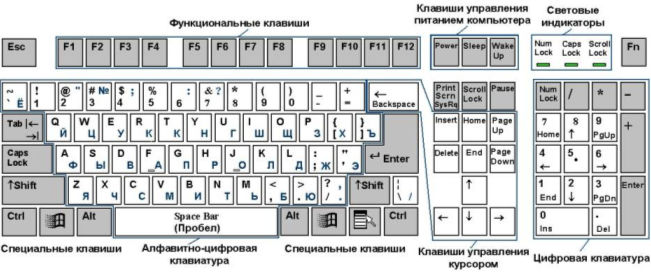 Рис. 1.1. Группы клавиш стандартной клавиатуры
Рис. 1.1. Группы клавиш стандартной клавиатуры
Возможно, структура некоторых клавиатур не полностью соответствует приведенному перечню, однако эти расхождения не будут носить принципиального характера.
Настройка клавиатуры
Многие пользователи в процессе работы используют параметры настройки клавиатуры, установленные по умолчанию, даже не подозревая о том, что эти параметры можно изменить. В данном разделе мы рассмотрим, каким образом можно настроить работу клавиатуры с учетом особенностей каждого пользователя (подразумевается использование операционной системы Windows 7).